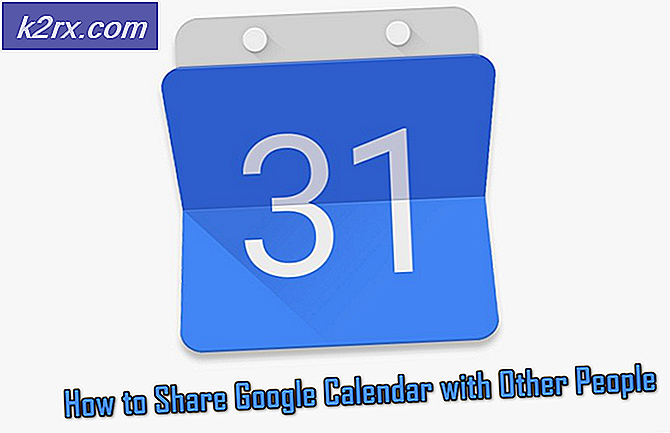Så här fixar du Microsoft Publisher sparar inte filer som PDF
Microsoft Publisher är ett program som ingår i Office 365-sviten. Applikationen är mer fokuserad på sidlayouter snarare än komposition och korrektur av text. Felet som de flesta användare står inför är att Publisher visar meddelandet ”Utgivaren kan inte spara filen.” Detta händer när användaren försöker antingen spara filen som PDF eller använda exportfunktionen. En annan liknande orsak till problemet är att Publisher inte upptäcker en skrivare.
Lösningarna i den här artikeln har tillhandahållits och validerats av andra användare av utgivare.
Välj Standardskrivare
Att spara en fil eller ett dokument som en PDF behandlas på samma sätt som att skriva ut en fil. Detta beror på att kommunikationsspråket för skrivare och PDF-filer är desamma. Dessutom är en skrivare alltid vald som standard av Windows. Om inställningarna ändå ändras av ett fel eller efter en Windows Update, kommer Publisher definitivt att orsaka problem när du försöker spara ett dokument som PDF. För att lösa det här problemet
- Först, tryck på Windows-tangent och typ inställningar.
- Gå sedan till Enheter.
- Gå sedan till Skrivare och skannrar.
- Avmarkera sedan Låt Windows hantera min standardskrivare.
- Klicka på något av de givna alternativen och välj Hantera.
- Klicka sedan på Ange som standard.
- Gå sedan till Publisher och klicka på Fil. Klicka sedan på Skriva ut.
- Kontrollera sedan att skrivaren är inställd på Microsoft Print till PDF. Klicka slutligen på Skriva ut.
- Ge ett namn till din fil och ange spara plats.
- PDF-filen sparas på din sparade plats.
Aktivera Microsoft 'Print to PDF'
Den här lösningen är för användare som står inför problemet som inte upptäcks av skrivaren. Dessa steg kan också utföras innan lösningen som föreslås ovan. Problemet med skrivare uppstår på grund av att PDF-filer är skrivna på PostScript-språk. Detta är språket som datorer använder för att kommunicera med skrivare som nämnts i den tidigare lösningen. För att aktivera Microsoft Print to PDF
- Tryck först på Windows-tangent och typ Kontrollpanel. Klicka sedan på Program.
- Sedan under Program och funktioner, Klicka på Slår på eller av egenskaper i Windows.
- Rulla sedan ner för att hitta Microsoft Print till PDF.
- Slutligen aktivera alternativet och starta sedan om din enhet.